Заводская настройка
Заводская настройка по умолчанию параметра Par - Кнопка.
«Список специальных функций» «Основные функции» «Содержание»
| Обозначение в LOGO! | Подключение | Описание |

| Вход En | Изменение состояния на входе En (Enable = разблокировать) с «0» на «1» включает выход Q, если в режиме параметризации была подтверждена настройка Switch=On [Выключатель активизирован]. |
| Параметр | Режим программирования: Выбор, должна ли функция использоваться как кнопка, включающаяся на один цикл, или как выключатель. Start: Состояние включено или выключено, принимаемое в первом цикле при запуске программы, если охраняемость выключена. Сохраняемость: / = Сохраняемость отсутствует R = Состояние сохраняется. Режим параметризации (режим RUN): Switch: включает или выключает кнопку или выключатель. | |
| Выход Q | Включается, если En=1 и Switch=On было подтверждено нажатием OK. |
Описание функции(см. рис. 2.12.)
Выход включается после установки входа En, если в режиме параметризации параметр Switch [Выключатель] был установлен на On [Активизирован], и эта установка была подтверждена клавишей OK. Здесь не имеет значения, была ли эта функция задана как кнопка или как выключатель.
Выход сбрасывается в «0» в следующих трех случаях:
1. При изменении состояния на входе En с «1» на «0».
2. Если функция была задана как кнопка, и после включения прошел один цикл.
3. Если в режиме параметризации для параметра Switch [Выключатель] было выбрано положение Off [Деактивизирован], и этот выбор был подтвержден нажатием OK.
Если сохраняемость не включена, то после потери питания выходQ устанавливается в соответствии с настройкой параметра Start.
Задание параметра Par:
Представление в режиме программирования (пример):
1. Выберите функцию Softkey [Программный выключатель].
«Список специальных функций» «Основные функции» «Содержание»
2. Выберите вход En и нажмите OK.Курсор теперь находится под Par.
3. Перейдите в режим ввода Par: клавишей OK(курсор теперь находится на On[Активизировать].)
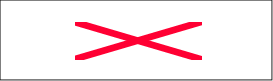
Рис. 2.12. Временные диаграммы программного выключателя
Регистр сдвига
Краткое описание
Функция "Регистр сдвига" может использоваться для чтения значения на входе и побитного сдвига. Значение на выходе соответствует значению указанного при параметризации бита регистра сдвига. Направление сдвига может быть изменено через специальный вход.
| Обозначение в LOGO! | Подключение | Описание |
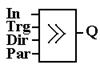
| Вход In | Вход, значение на котором считывается при запуске функции. |
| Вход Trg | Сдвиг осуществляется по переднему фронту (переход с «0» на «1») на входе Trg. Изменение состояния с «1» на «0» игнорируется. | |
| Вход Dir | Сигнал на входе Dir определяет направление сдвига для битов S1...S8 регистра сдвига: Dir = 0: сдвиг вверх (S1 >>S8) Dir = 1: сдвиг вниз (S8 >>S1) | |
| Параметр | Бит регистра сдвига, определяющий значение выхода Q. Возможная настройка: S1 ... S8 | |
| Выход Q | Значение выхода соответствует значению бита регистра сдвига, указанного при параметризации. |
Описание функции
Функция считывает значение на входе In при положительном фронте (переход с «0» на «1») на входе Trg. В зависимости от направления сдвига это значение принимается в бит S1 или S8 регистра сдвига:
Сдвиг вверх: Значение на входе In принимается в S1; предыдущее значение S1 сдвигается в S2; предыдущее значение S2 сдвигается в S3 и т.д.
Сдвиг вниз: Значение на входе In принимается в S8; предыдущее значение S8 сдвигается в S7; предыдущее значение S7 сдвигается в S6 и т.д.
«Список специальных функций» «Основные функции» «Содержание»
Выход Q возвращает значение указанного при параметризации бита регистра сдвига.
Если сохраняемость не включена, то функция сдвига после потери питания перезапускается с S1 или S8.
Если сохраняемость включена, то она действует на все биты регистра сдвига.
Внимание:
Специальную функцию "Регистр сдвига" можно использовать в коммутационной программе только один раз.
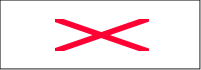 Задание параметра Par:
Задание параметра Par:
Таблица переходов при Q=S3
| № такта | |||||||||||||||||||
| Сдвиг вверх | Сдвиг вниз | Сдвиг вверх | |||||||||||||||||
| Dir | |||||||||||||||||||
| In | |||||||||||||||||||
| S1 | |||||||||||||||||||
| S2 | |||||||||||||||||||
| S3 | |||||||||||||||||||
| S4 | |||||||||||||||||||
| S5 | |||||||||||||||||||
| S6 | |||||||||||||||||||
| S7 | |||||||||||||||||||
| S8 | |||||||||||||||||||
| Q |
«Список специальных функций» «Основные функции» «Содержание»
3. Программное обеспечение LOGO!
В качестве программного пакета для ПК имеется программа LOGO!Soft Comfort. Это программное обеспечение включает в себя следующие функции:
· графический интерфейс для создания коммутационной программы в режиме offline в виде цепной логической схемы (контактного плана / коммутационной схемы) или функциональной блок-схемы (функционального плана);
· имитация вашей коммутационной программы на компьютере;
· генерирование и распечатка блок-схемы для коммутационной программы;
· сохранение программы на жестком диске или ином средстве хранения;
· сравнение коммутационных программ;
· удобная параметризация блоков;
· передача коммутационной программы из LOGO! в ПК и из ПК в LOGO!;
· считывание счетчика рабочего времени;
· установка времени;
· переход с летнего времени на зимнее время и обратно;
· тестирование в режиме online, отображение состояний и текущих значений переменных LOGO! В режиме RUN, а именно:
- состояния всех цифровых входов и выходов, флагов, битов регистра сдвига и клавиш управления курсором;
- значения всех аналоговых входов, выходов и флагов;
- результаты работы всех блоков;
- текущие значения (включая времена) выбранных блоков;
· остановка выполнения коммутационной программы из ПК (STOP).
После запуска программы LOGO!Soft Comfort и выбора новой или уже существующей схемы открывается окно, которое имеет вид, приведенный на рис. 3.1.
Основное меню
Ограничимся лишь рассмотрением функций меню, отличных от стандартных функций меню Microsoft Word:
· Файл – этот пункт меню имеет следующие новые подменю:
Свойства – в этом подпункте устанавливаются основные свойства проекта: его имя, размер листа, пароль и т.д.
Сравнить – осуществляет сравнение двух файлов на предмет их различия.
Конвертировать – осуществляет конвертацию формы представления проекта из функциональной блок-схемы в контактную схему и обратно.
«Список специальных функций» «Основные функции» «Содержание»
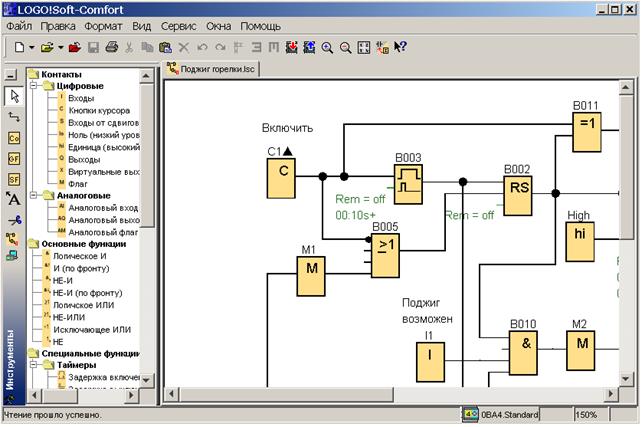
Рис. 3.1. Основное окно программы LOGO!Soft Comfort в режиме функциональной блок-схемы (редактор FBD)
· Правка – этот пункт меню имеет следующие новые подменю:
Перейти к блоку – аналогична выделению блока с помощью стрелки  .
.
Входы/Выходы – выдает комментарии о входах и выходах.
Свойства блока – выдает свойства выделенного блока.
Свойства блоков – выдает свойства всех блоков.
Резать соединение – устанавливает условия автоматического разрезания соединения и введения соединительных маркеров (применяется для упрощения схемы при большом числе соединений).
· Формат – устанавливает параметры шрифта и сетки, к которой привязываются блоки, и позволяет выровнять блоки для улучшения вида схемы.
· Вид– позволяет показать или убрать отдельные вспомогательные окна, изменяя размер рабочей зоны.
· Сервис- этот пункт меню имеет следующие новые подменю:
Передать – обеспечивает запись программы в модуль LOGO!, если он подключен к персональному компьютеру (РС ->LOGO!) или чтение программы из модуля LOGO! в компьютер (LOGO! -> PC).
«Основное меню» «Кнопки управления» «Содержание»
Определить минимальный модуль – определяет простейший модуль LOGO!, с помощью которого возможна реализация набранной схемы.
Выбрать модуль LOGO! – позволяет выбрать конкретный модуль LOGO!, при этом в окне выбора блоков останутся только блоки, которые реализуются выбранным модулем LOGO!.
Эмуляция – эмуляция (моделирование) работы набранной схемы при отсутствии модуля LOGO!. В режиме эмуляции моделируются все входы (ввиде кнопок) и все выходы (ввиде сигнальных ламп).
Online – тест – осуществляет тестирование типа подключенного модуля LOGO! и наличие такого подключения.
Опции – устанавливаются: вид редактора: FBD – редактор функциональных блоков или LAD – редактор контактной схемы, параметры принтера и т.д.
Кнопки управления
Наиболее употребительные функции меню задублированы кнопками, отметим некоторые специфические кнопки:
 - автоматическое выравнивание блоков между собой;
- автоматическое выравнивание блоков между собой;
 - выравнивание выделенных блоков по вертикали (столбцом);
- выравнивание выделенных блоков по вертикали (столбцом);
 - выравнивание выделенных блоков по горизонтали (строкой);
- выравнивание выделенных блоков по горизонтали (строкой);
 - запись программы в модуль LOGO! (PC -> LOGO!);
- запись программы в модуль LOGO! (PC -> LOGO!);
 - чтение программы из модуля LOGO! (LOGO! -> PC);
- чтение программы из модуля LOGO! (LOGO! -> PC);
 - выбор размера листа;
- выбор размера листа;
 - выбор типа редактора.
- выбор типа редактора.
Дополнительное боковое окно «Инструменты» обеспечивает простой выбор доступных для данного модуля LOGO! функциональных блоков.
Кнопки в левой части этого окна обеспечивают:
 - выделение блока или группы блоков;
- выделение блока или группы блоков;
 - организацию соединение между блоками;
- организацию соединение между блоками;
 ,
,  ,
,  - вывод дополнительной панели для блоков контактов, основных и специальных функций, соответственно;
- вывод дополнительной панели для блоков контактов, основных и специальных функций, соответственно;
 - ввод текста в поле схемы для дополнительной информации о схеме;
- ввод текста в поле схемы для дополнительной информации о схеме;
 - разрезание соединения;
- разрезание соединения;
 - запуск режима эмуляции;
- запуск режима эмуляции;
 - Online – тест.
- Online – тест.
«Основное меню» «Кнопки управления» «Содержание»
Программа работы
Дата добавления: 2016-05-05; просмотров: 1116;
